VLC Donması veya Gecikmesi Sorununu Çözme: Deneyebileceğiniz 9 Yol ve Daha Fazlasını Öğrenme
Çok yönlülüğü ve geniş kodek desteği sayesinde uzun zamandır tercih edilen bir seçenek olsa da, VLC Media Player da tıpkı diğer oynatıcılar gibi performans sorunlarına karşı bağışık değil. Şimdi, özellikle yüksek çözünürlüklü dosyalarınızda VLC donma sorunlarıyla karşı karşıyasınız ve bu da keyifli izleme deneyiminizi bir kabusa dönüştürüyor. Neyse ki, bu yazıda VLC donma veya takılma sorunlarını gidermenin dokuz etkili yolunu paylaşarak kesintisiz oynatma deneyiminizi geri kazanmanıza yardımcı oluyoruz. Hemen başlayın!
Kılavuz Listesi
VLC Neden Gecikiyor veya Takılıyor? Gecikmeyi Azaltmanın ve VLC Gecikmesini Düzeltmenin 9 Yolu VLC Gecikme Sorun Giderme Karşılaştırma Tablosunu Kontrol EdinVLC Neden Gecikiyor veya Takılıyor?
VLC donma sorununa yönelik çözümlere geçmeden önce, bu kesintilerin nedenini anlamak önemlidir. VLC Media Player'daki gecikme ve takılma sorunlarının tipik nedenlerini inceleyin.
- • Yetersiz Sistem Kaynakları. Özellikle yüksek çözünürlüklü videolarda, bilgisayarınızın gücü azaldığında VLC'de gecikme veya donma yaşanabilir.
- • Yanlış Çıkış Ayarları. Uyumsuz bir video çıkış modülünün kullanılması kare oluşturma sorunlarına yol açabilir.
- • Dosya Boyutu Çok Büyük. Sisteminiz bunları kaldıracak kadar güçlü değilse, büyük videolar sisteminizi zorlayabilir.
- • Donanım Hızlandırma Çatışmaları. Grafik kartınız veya sürücünüz ayarlarıyla uyumlu değilse, bu durum VLC oynatmada gecikmeye neden olabilir.
- • Güncel Olmayan VLC Sürümü. VLC'nin eski sürümleri yeni kodekleri ve özellikleri desteklemeyebilir.
- • Bozuk Video Dosyası. Hasarlı bir video dosyası VLC'nin dosyayı işlemesini ve oynatmasını zorlaştırabilir.
- • Çok Fazla Arka Plan Uygulaması. Uygulama çalıştırmak, özellikle düşük donanımlı bilgisayarlarda VLC kaynaklarını azaltabilir.
- • Düşük Önbellekleme Değeri. Çok fazla dosya önbelleğe alma, önceden yeterli verinin ara belleğe alınmasını engelleyebilir ve sık sık duraklamalara yol açabilir.
Gecikmeyi Azaltmanın ve VLC Gecikmesini Düzeltmenin 9 Yolu
VLC Media Player oynatma sırasında seste gecikme veya takılma yaşıyorsa, performansını optimize etmek ve daha akıcı bir izleme deneyimine geri dönmek için çeşitli çözümler mevcuttur. İster sistemle ilgili bir sorun ister bir dosya biçimiyle ilgili olsun, VLC donma veya takılma sorunları için en iyi dokuz çözümü aşağıda bulabilirsiniz.
1. Önbellek Değerini Ayarlayın
VLC'nin içeriği önceden yüklemek için önbellek belleği vardır ve bu değer çok düşükse, VLC oynatmada takılmalar veya sık sık duraklamalar meydana gelebilir.
- 1. VLC'de "Araçlar" menüsüne gidin ve "Tercihler"i seçin.
- 2.Sol altta, Ayarları göster kısmından "Tümü"nü seçin.
- 3.Ardından "Giriş/Kodekler" kategorisine ve ardından "Gelişmiş" seçeneğine gidin.
- 4. "Dosya önbelleğe alma (ms)" ayarını 1000-3000 ms civarına çıkarın.
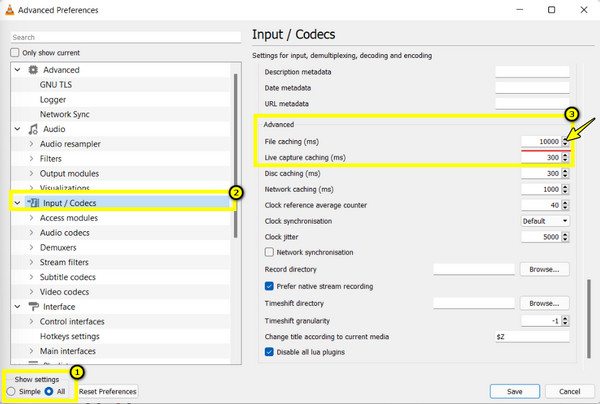
2. Donanım Hızlandırmalı Kod Çözmeyi Devre Dışı Bırakın
Donanım hızlandırma performansı artırsa da, bazı GPU'larda sorun yaratabilir ve bu da VLC'de donma sorunlarına yol açabilir.
- 1. "Araçlar" menü sekmesinden "Tercihler"e gidin.
- 2. "Giriş/Kodekler" altında "Donanım hızlandırmalı kod çözme"yi bulun.
- 3.Açılır menü seçeneklerinden "Devre Dışı Bırak" seçeneğini seçin.
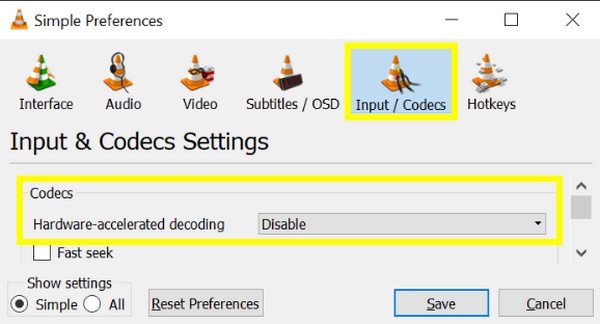
3. Video Çıkış Modülünü Değiştirin
VLC sisteminizle uyumlu olmayan bir çıkış modülü kullanıyorsa, video oynatımı kesintili olabilir.
- 1.VLC ekranından "Araçlar" menü sekmesine tıklayın.
- 2. "Tercihler"i "Tümü" olarak seçin.
- 3. Ardından "Video"ya ve ardından "Çıktı modülleri"ne gidin. Burada DirectX, OpenGL ve Windows GDI gibi farklı seçenekleri deneyin.
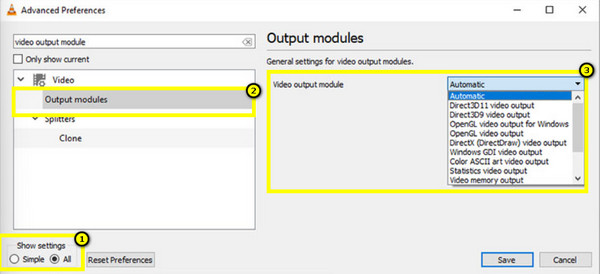
4. Dosya Okuma Hızını Artırın
VLC donma ve gecikme sorunlarını çözmenin bir yolu, döngü filtresini devre dışı bırakmaktır. Bu, VLC'nin videoları, özellikle de yüksek çözünürlüklü olanları daha hızlı işlemesine yardımcı olur. Sorunu düzelttikten sonra, şunları da kullanabilirsiniz: Videoları kaydetmek için VLC.
- 1. "Araçlar" menü sekmesine tıkladıktan sonra "Tercihler"i seçin, ardından alttaki "Tümü" seçeneğine tıklayın.
- 2. "Giriş/Kodekler"e gidin, "Video Kodekleri"ne ve ardından "FFmpeg"e gidin.
- 3.Ardından "H.264 kod çözme için döngü filtresini atla" seçeneğini "Tümü" olarak değiştirin.
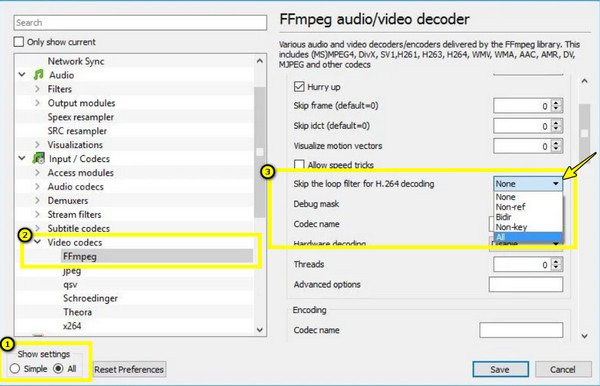
5. VLC Uyumlu Formata Dönüştürün
Bazı videolar, VLC'nin oynatmakta zorlandığı formatlarda veya kodeklerle kodlanmıştır; bu nedenle VLC'de donma sorunuyla karşılaşırsınız. Bunun için videoyu şu şekilde dönüştürün: AnyRec Video Converter en iyi seçenektir. Bu yazılım, daha iyi uyumluluk ve oynatma sağlayarak videoları saniyeler içinde yüksek kalitede dönüştürmenize olanak tanır.
Güvenli indirme
Güvenli indirme
Aşama 1. AnyRec Video Converter'ı hemen başlatın. Videonuzu seçmek için "Dosya Ekle" düğmesine tıklayın veya yükleme alanına sürükleyip bırakın.

Adım 2. Dosya yüklendikten sonra "Biçim" menüsüne tıklayın. "Video" bölümüne gidin ve çıktı biçimi olarak "MP4"ü seçin. Gerekirse, ayarları hassaslaştırmak için "Özel Profil" düğmesine tıklayın.

Aşama 3. MP4 dosyasını kaydetmek istediğiniz klasörü seçin. Ardından, videonuzu MP4'e dönüştürmeye başlamak için "Tümünü Dönüştür" düğmesine tıklayın.

Güvenli indirme
Güvenli indirme
6. VLC Media Player'ı güncelleyin
Güncel olmayan VLC sürümlerinde hatalar veya aksaklıklar bulunur ve yeni kodekler ve özellikler için destek bulunmaz; bu da VLC'nin donmasına veya gecikme sorunlarına yol açabilir.
- 1.VLC'yi açın, ardından "Yardım" menü sekmesinde "Güncellemeleri Kontrol Et" seçeneğini seçin.
- 2.Bir güncelleme mevcutsa, hemen indirip kurmak için "Evet" seçeneğine tıklayın.
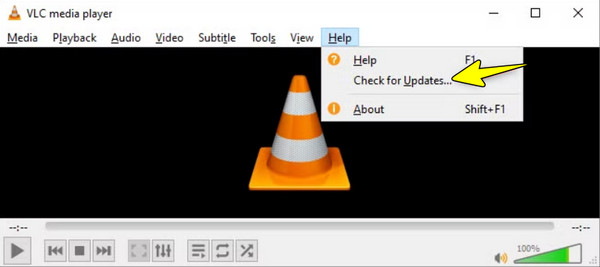
7. VLC Alternatiflerini Kullanın
Belki de VLC'de donma veya gecikme sorunları devam ediyordur. Neden daha kararlı bir alternatif denemiyorsunuz? AnyRec Blu-ray Oynatıcı? Bu oynatıcı, akıcı ve yüksek kaliteli video oynatımı için optimize edilmiştir.
Güvenli indirme
Güvenli indirme
Aşama 1. Bilgisayarınızda AnyRec Blu-ray Oynatıcı'yı açın. Videonuzu seçip oynatmak için "Dosya Aç" düğmesine tıklayın. İsterseniz doğrudan oynatıcıya sürükleyip bırakabilirsiniz.

Adım 2. Artık video hemen oynatılacak! "Kamera" düğmesiyle sesi ayarlayabilir, hızı değiştirebilir veya ekran görüntüsü alabilirsiniz. İzleme geçmişinizi görüntülemek için "Oynatma Listesi" düğmesine tıklayın.

8. Çözünürlüğü veya Bit Hızını Düşürün
4K gibi yüksek çözünürlüklü videolar, sisteminizin kaynaklarını önemli ölçüde tüketebilir. Sisteminizin daha iyi işlemesi ve oynatmanın daha akıcı olması için çözünürlüğü veya bit hızını düşürmeyi deneyin.
Aşama 1. VLC'de "Medya" menü sekmesine gidin, ardından "Dönüştür/Kaydet"e tıklayın. Burada, çözünürlüğünü düşürmek istediğiniz videoyu içe aktarmak için "Ekle" düğmesine tıklayın ve ardından "Dönüştür/Kaydet" düğmesine tıklayın.
Adım 2. "Profil" bölümünden MP4 formatını seçin, yanındaki "Seçili Profili Düzenle" butonuna tıklayın ve "Video kodeği" sekmesine gidin. "Video"yu işaretleyin ve çözünürlüğü ve bit hızını buradan ayarlayın.
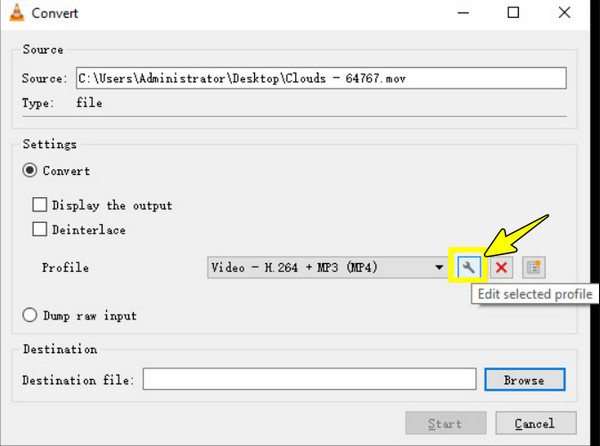
9. Arka Plan Uygulamalarını Kapatın
VLC ile aynı anda arka planda çok fazla uygulama çalıştırmak CPU ve RAM tüketebilir. Bu durum, VLC'nin daha az kaynağa sahip olmasına ve VLC'nin donma sorunlarına veya VLC altyazı gecikmesi sorunlarına yol açabilir.
VLC Gecikme Sorun Giderme Karşılaştırma Tablosunu Kontrol Edin
Hangi yöntemi önce deneyeceğinizden emin değil misiniz veya her bir düzeltmenin nasıl sonuç verdiğine dair hızlı bir genel bakış mı istiyorsunuz? Bu karşılaştırma tablosu, platform uyumluluğu, zorluk seviyesi, etkililik ve daha fazlasıyla birlikte VLC donma veya gecikme sorunlarına yönelik temel düzeltmeleri içerir. Donan VLC'yi düzeltmek için en iyi yöntemi seçmek için bunu kılavuz olarak kullanın.
| Çözüm | platformu | Verimlilik | Zorluk | İçin en iyisi |
| Önbellek Değerini Ayarla | Windows, Mac, Linux | 4/5 | Kolay | Büyük yerel dosyalar gecikiyor |
| Donanım Hızlandırmayı Devre Dışı Bırak | Windows, Mac | 4/5 | Kolay | Düşük donanıma sahip sistemler |
| Çıktı Modülünü Değiştir | Windows, Mac, Linux | 3/5 | Orta | Video aksaklıkları veya görüntüleme sorunları |
| Dosya Okuma Hızını Artırın | Windows, Mac, Linux | 4/5 | Orta | Yavaş depolama alanından akış |
| VLC Uyumlu Biçime Dönüştür | Windows, Mac | 5/5 | Kolay | Uyumsuz video dosya biçimi |
| VLC Media Player'ı güncelleyin | Windows, Mac, Linux | 3/5 | Çok Kolay | Küçük hatalar ve uyumluluk sorunları |
| VLC Alternatiflerini Kullanın | Windows, Mac | 5/5 | Çok Kolay | VLC belirli dosyalarda her zaman başarısız oluyor |
| Daha Düşük Çözünürlük veya Bit Hızı | Windows, Mac | 4/5 | Kolay | Düşük seviyeli bilgisayarlar veya büyük videolar |
| Arka Plan Uygulamalarını Kapat | Windows, Mac | 3/5 | Çok Kolay | Oynatma sırasında CPU aşırı yüklenmesi |
Çözüm
VLC donma sorunları can sıkıcı olabilir, ancak bu kılavuzda ele alınan dokuz çözümle, önbellek değerini ayarlamaktan dosya biçimlerini dönüştürmeye kadar, VLC donma veya gecikme sorunlarını gidermek için sağlam çözümlere sahipsiniz. VLC hala sorun yaşıyorsa, videoları VLC'nin desteklediği biçimlere daha sorunsuz bir şekilde dönüştürmek için AnyRec Video Converter gibi özel araçlar kullanın. Kesintisiz video keyfinin tadını şimdi çıkarın!
Güvenli indirme
Güvenli indirme
